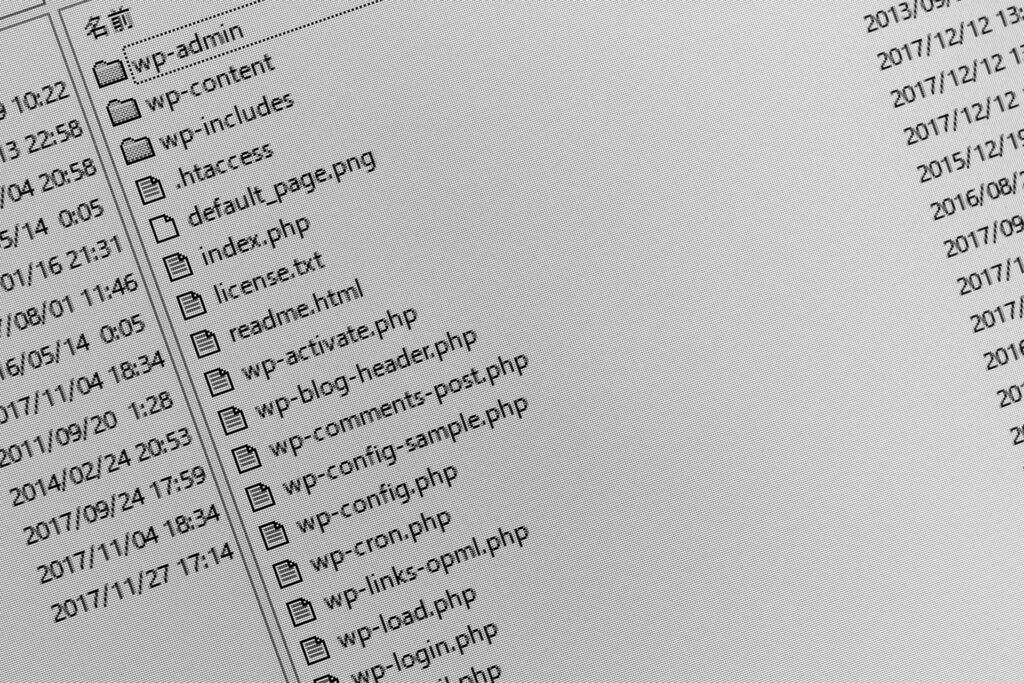
更新日:2025/05/19
「文貴ブログ」へアクセス頂きありがとうございます。
おそらく2023年2月4日02:00~11:00ぐらいまで「文貴ブログ」にアクセス出来なかったと思いますので、お詫びいたします。
現在は復旧しましたので、ブログはいつも通り表示されているはずです。
今回は「文貴ブログ」に発生したトラブルの原因と対処方法を解説します。
たぶんこのトラブルは全てのブログに発生する可能性がありますので、ぜひお読みください。

トラブルの原因は何だったの?

サーバーの容量不足が原因だった^^;
トラブルの経過
2023年2月4日午前0時過ぎ、ブログの記事を作成中、急にエラー表示が…
“Missing a Temporary Folder”
特別変わったことはしてないけど、何だコレ!?と思いつつ、作業を進めるも、プレビューができない!
Warningが表示される!!
何で!?何が原因!?
しょうがないので、作成途中の記事を一旦消去して、パソコンを再起動。
しかし状況は改善せず。
一旦ブログの記事作成を諦め、原因を探るためグーグルで検索。
そうすると何となくこれが原因かなと思うモノが見つかった。
サーバーの容量不足が原因?とのこと。
しかし時刻はすでに午前3時過ぎで、ひとまず寝ることに。
『一時フォルダが見つかりません』原因は、サーバーの容量不足!
結論から言うと、“Missing a Temporary Folder”
『一時フォルダが見つかりません』というエラーメッセージの原因は、サーバーの容量が不足していたためです。
朝起きてパソコンを開くと、すでにブログへログイン出来ないまでに事態は悪化(T^T)
これがブログ初心者なら途方にくれるとこだけど、私はすでにブログ2年目。
昨日調べて原因の目処はついているので解決出来るはず。
ダメなときは、「ConoHa WING」に電話しようと思いつつ、手を動かす。
使って安心、初心者におすすめ「ConoHa WING」ConoHa WINGサーバーのデイスク容量を確認
解決までの道筋は見えていたので、まず使っているサーバー(ConoHa WING)のコントロールパネルへログイン。
左側の「サーバー管理」から「サーバー情報」をクリック。
すると
デイスク容量:300.01GB
デイスク容量はすでに限度を超えて満杯どころかあふれていた(笑)
もうこれが原因で決まり!
原因が確定すれば対処方法は自ずと決まる。
空き容量を増やせば良いだけ。
サーバー上にある不要なデータを削除すれば、空き容量は増える。
サーバーの空き容量が減った原因は?
バックアッププラグイン『BackWPup』のバックアップデータが原因だと推察されます。
『BackWPup』は、サイトをまるごと複製して保存できるバックアッププラグインです。
たぶんワードプレスでブログを作った人は、訳もわからず入れてあるはずです。
そのため、バックアップをとるごとに、サーバーの容量を消費。
このデータが溜まっていって、今回のような容量不足を引き起こしたのです。
対処法はどうすれば良いの?
ConoHa WINGプラン変更
サーバーの空き容量を増やす方法は2つです。
・サーバー自体の容量を増やす
・ネット上で紹介されているように不要なデータを削除する
どっちが簡単かと言われれば、コストはかかりますが、ディスク容量自体を増やせば問題はすぐ解決します。
そもそも初心者にはどれが必要なファイルで、どれが削除すべきファイルなのか判るはずがない(笑)
ブログが表示されないことは、ある意味信用に関わるので、問題は早急に改善する必要があります。
そこで、契約していたConoHa WING「ベーシックプラン」を「スタンダードプラン」へ変更。
デイスク容量が300GB ⇒ 400GBへ増量され、空きができました。
確認すると、ブログ復活、いつも通りに\(^_^)/
ConoHa WING(コノハウィング)BackWPupのデータを削除する
トラブルがひとまず解決したところで、根本的な問題に対処します。
不要なデータを削除する方法です。
サーバー上にあるデータは、FTPソフトを使って要らないバックアップファイルを削除すると、容量が増えます。
FTPソフトって…何??
FTPソフトとは、File Transfer Protocolの略で、自分のPCからサーバーにファイルをアップロードしたり、ダウンロードしたりする際に使う、
ファイル転送用ソフトウェアのことです。
本来FTPソフトは、ワードプレスをインストールするときに使用して行います。
しかし、最近のサーバーでは、サーバー管理画面からボタン一つでワードプレスをインストールできるので、FTPソフトを使う必要がありません。
まずは、FTPソフトをダウンロードするところからやらないといけません。
FTPソフトはいくつかありますが、FileZilla(ファイルジラ)がよく使われているようです。
当然、設定やら使い方を勉強しなくてはいけません^^;
面倒くさいことはあまりやりたくないので、私はConoHa WINGにあるファイルマネージャーを使って削除しました。
左側「サイト管理」から「ファイルマネージャー」を選択。
自分のブログファイルを選び、中にある「wp-content」というフォルダをクリックします。
初期設定の状態であれば、バックアップデータは「upload」フォルダ内に保存されています。
『BackWPup』によるバックアップデータのフォルダ名は、「backwpup-(英数字)-buckups」から始まるフォルダ名でありました。
1フォルダ当たりのサイズは10Gもあります(@_@)
10個ファイルがあればそれだけで100G消費されていることになります。
「backwpup-~」から始まるフォルダ名を削除していきます!
気になる人は新しいフォルダ(最近のバックアップデータ)を残しておきましょう。
『BackWPup』プラグインの今後の対策
『BackWPup』を入れたままにしておくと、またバックアップデータが溜まって、ブログが更新できないことになります。
そのため考えられる方法は2つです。
思い切って『BackWPup』プラグインをアンインストールする。
なぜなら、ConoHa WINGに限りませんが、サーバーには、サーバーデータを毎日自動で保存し、一定期間データを保持する、「自動バックアップ機能」が搭載されているからです。
2週間分のデータが保存されています。
もう一つの方法は、バックアップ先をWordPressとは独立させておくという観点で、クラウドの「Dropbox」にする方法です。
今回のトラブルを契機にバックアップ先を「Dropbox」に変更しましたので、今後はサーバーの容量には影響ないはず。
しばらく使ってみて問題がなさそうであれば、具体的な設定方法を改めて紹介しますね。
サーバーと「Dropbox」にバックアップがあれば、万が一ブログデータが消失してしまった場合でも安心というわけです。
ブログトラブルまとめ
ブログで、“Missing a Temporary Folder”、「一時ファイルが見つかりません」というエラーメッセージが表示された場合の対処方法を解説しました。
私の場合、原因はサーバーの容量オーバーでした。
睡眠時間を削って修復しました(笑)
各自の設定状況によっては色々な原因が考えられますので、何かの参考になれば幸いです。
トラブルが起こるとパニックになりがちですが、慌てずに対処したいですね。
・ブロガー:2021年9月ブログ開設
・フリーランス:2021年早期退職し、サイドFIRE

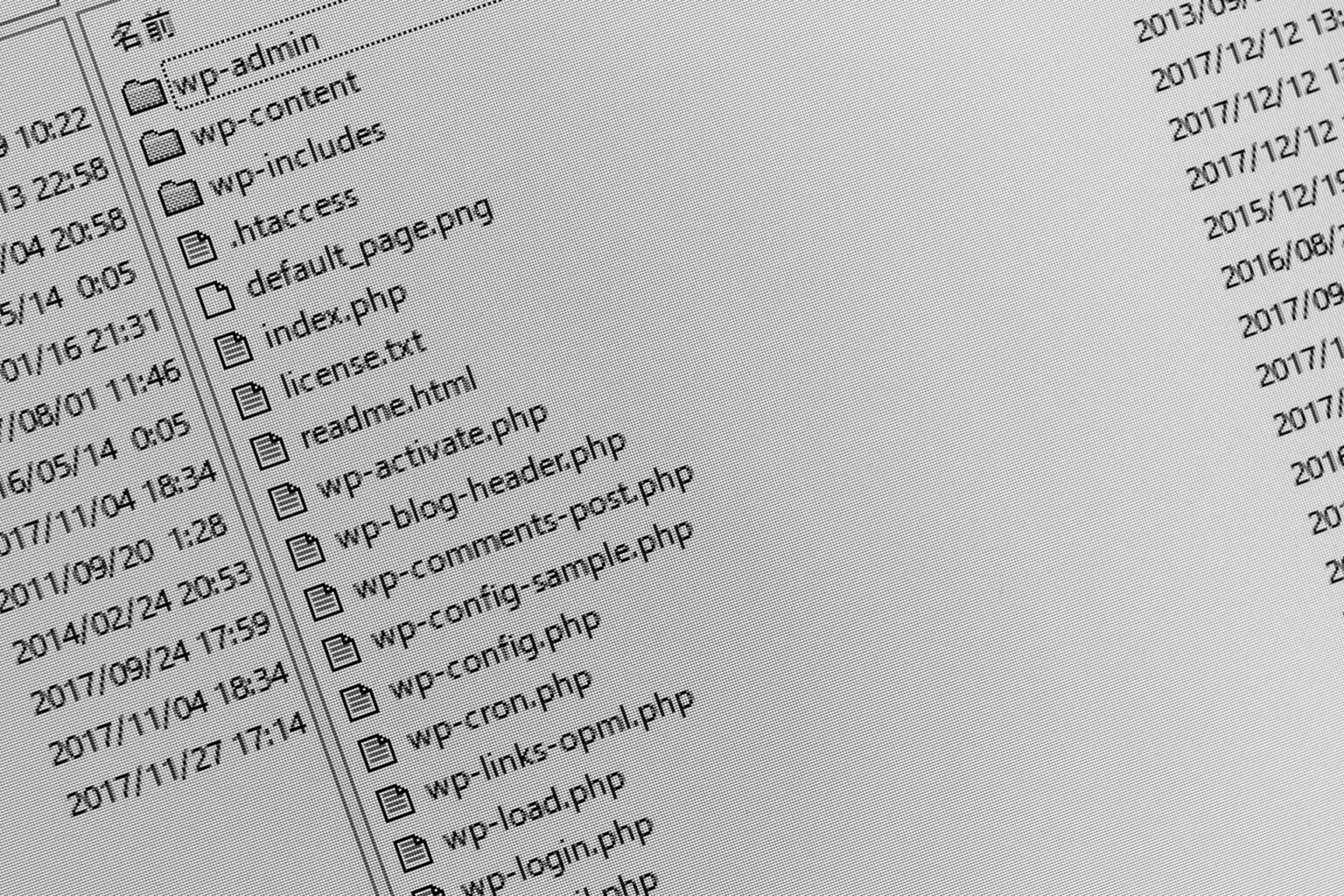
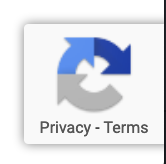


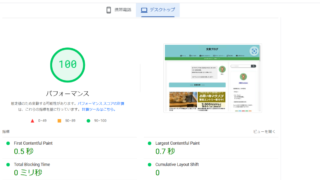



コメント
情報を有難うございます。アクセスできない状態が続いていたので、助かりました!!!
コメントありがとうございます。
お役に立てて良かったです(^^)